1、首先我们先学习一下怎样设置纸张的方向和大小我们进入了界面之后,我们需要点击设计菜单栏
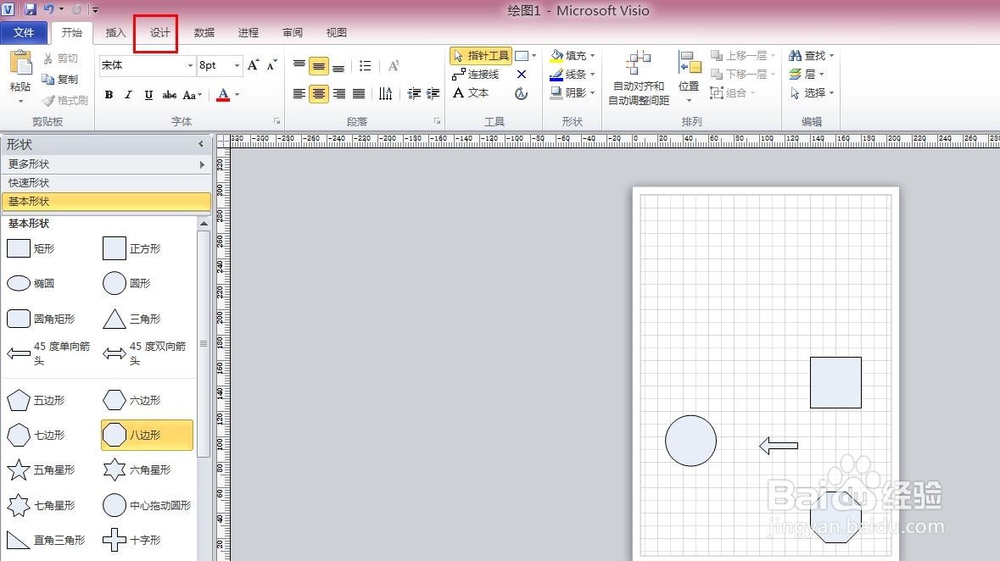
3、如果我们在设计中点击大小我们可以设置纸张的大小,一般原来是A4的大小,我们可以设置成A3这样方便于后续的打印
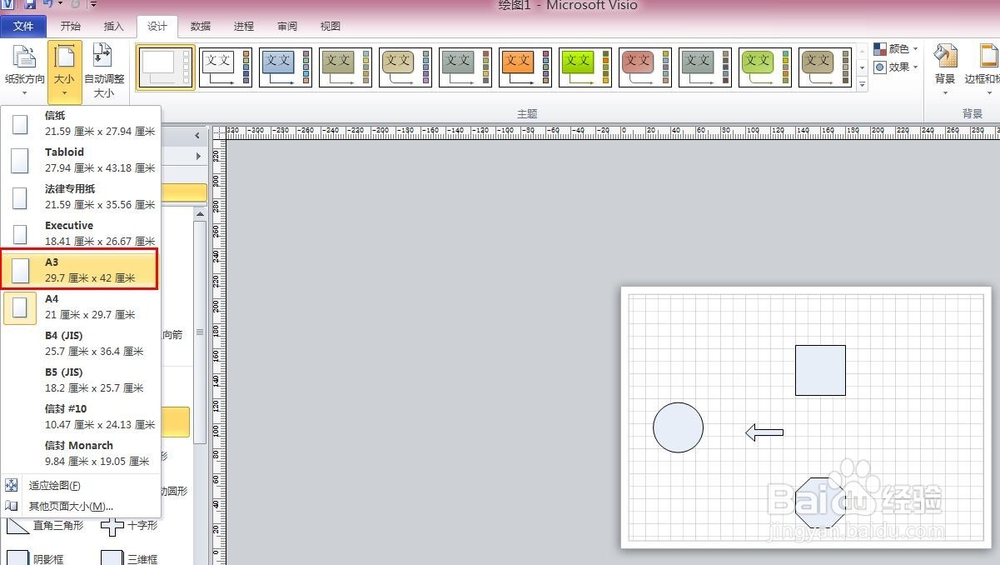
4、在设计菜单里面有一个隐藏的菜单,我们移动鼠标到那个那个位置会出现快捷键的介绍,我们可以直接用快捷键也能进入,在进入的界面中可以进行纸张等多个维度的设置

5、接下来再介绍一下如何进行打印预览我们点击文件,选择打印,再选持打印预览,这样可以看到打印的效果

时间:2024-10-25 11:58:54
1、首先我们先学习一下怎样设置纸张的方向和大小我们进入了界面之后,我们需要点击设计菜单栏
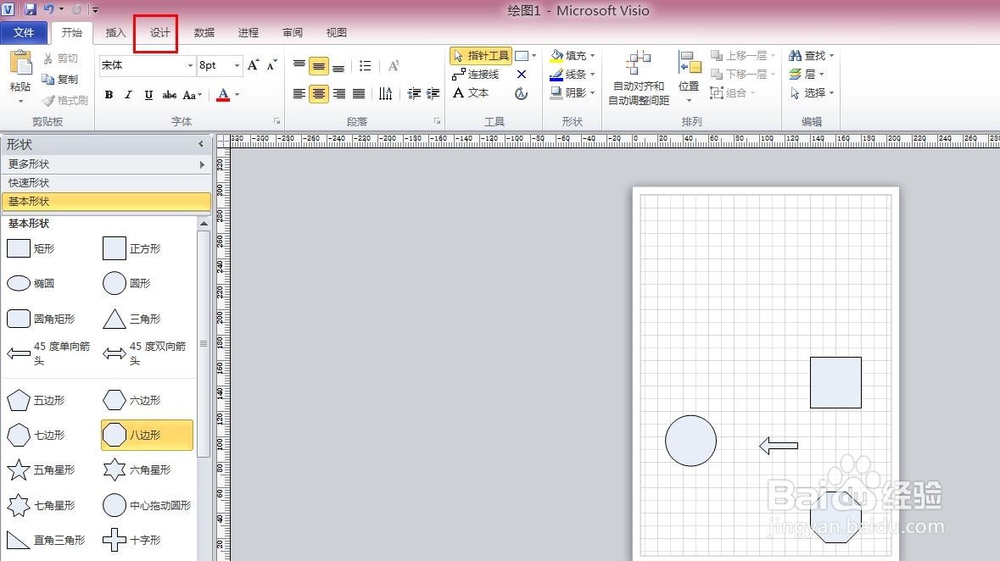
3、如果我们在设计中点击大小我们可以设置纸张的大小,一般原来是A4的大小,我们可以设置成A3这样方便于后续的打印
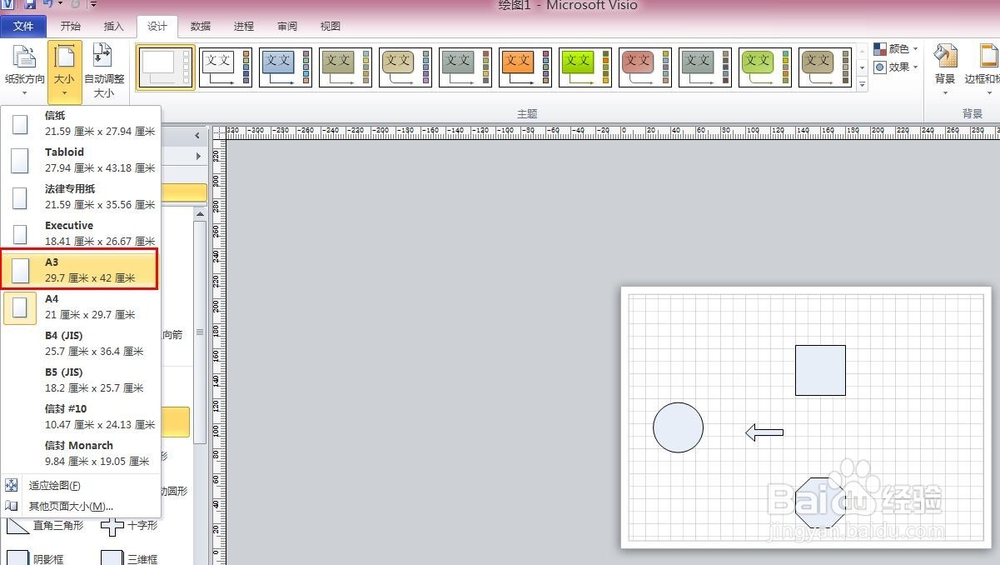
4、在设计菜单里面有一个隐藏的菜单,我们移动鼠标到那个那个位置会出现快捷键的介绍,我们可以直接用快捷键也能进入,在进入的界面中可以进行纸张等多个维度的设置

5、接下来再介绍一下如何进行打印预览我们点击文件,选择打印,再选持打印预览,这样可以看到打印的效果

